如下图是今天讲解的一个钣金焊接件的制作案例,后台有人问我钣金上的焊接螺柱如何表示,今天讲解这个案例给大家介绍一下。
三维图:

二维工程图:
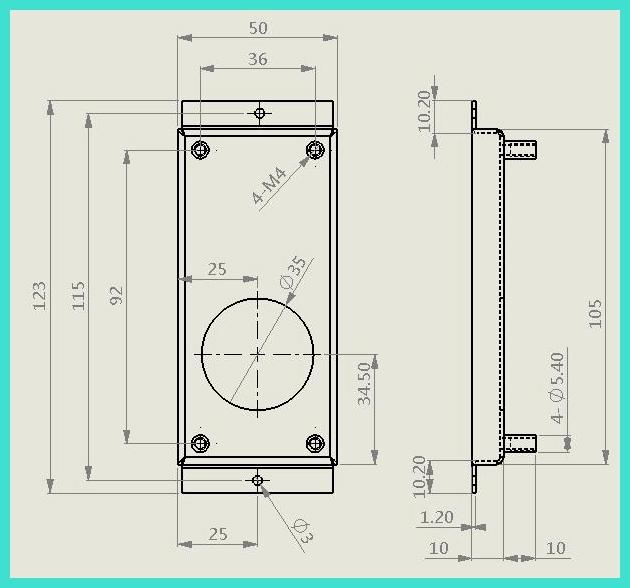
作图步骤如下:
1.打开SolidWorks软件,【新建】-【零件】
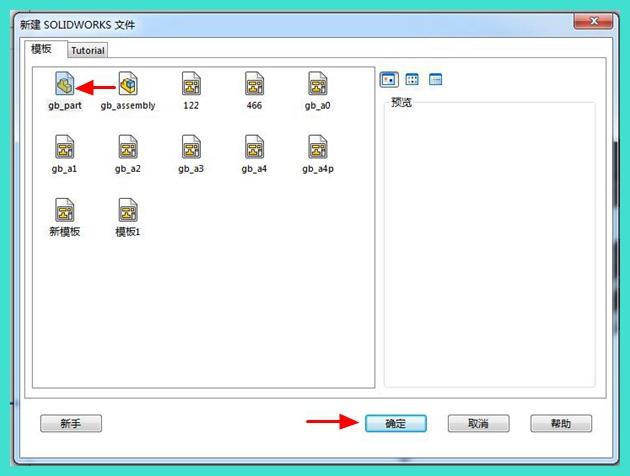
2 .先绘制基体法兰,点击【草图】先绘制草图,绘制矩形105*50
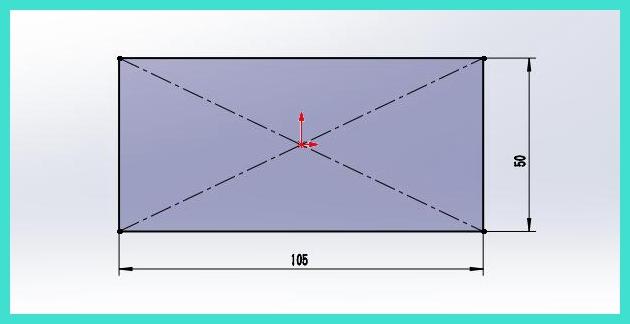
3.选择绘制好的草图,点击【基体法兰】 设置板厚1.2,折弯扣除1.95.自动切释放出槽,撕裂刑
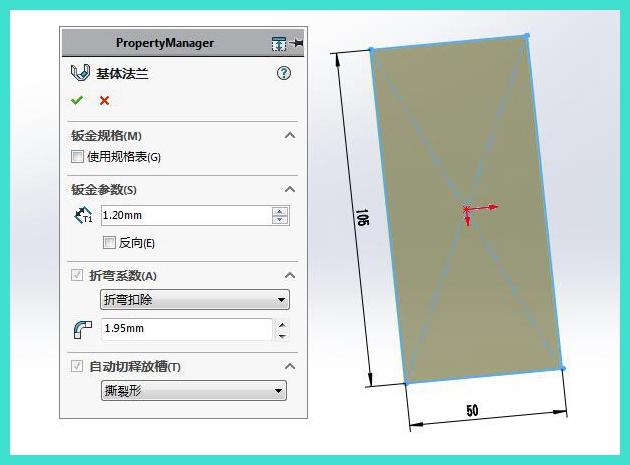
4.点击【边线法兰】绘制四面折弯10mm的边线法兰,按照下图设置参数
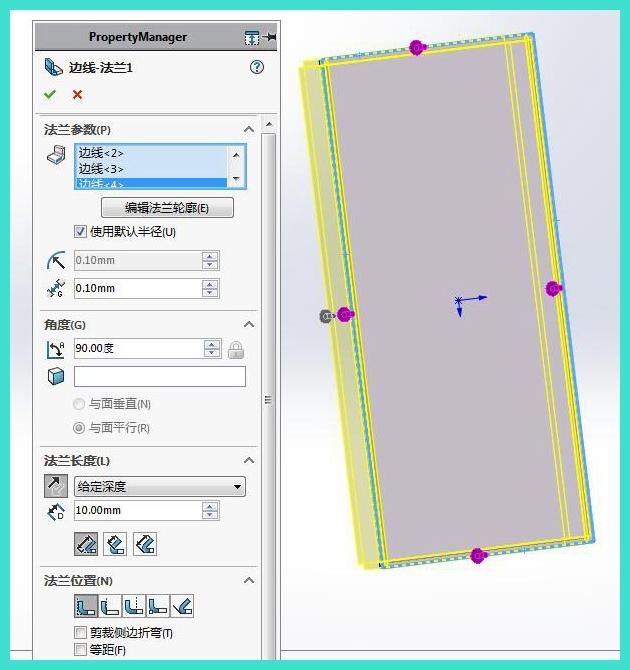
5.点击【闭合角】,闭合4个角,间隙设置0.1
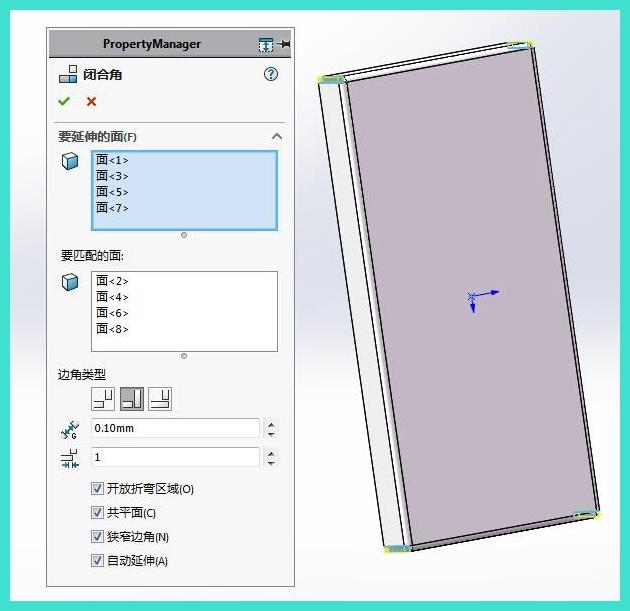
6.点击【边线法兰】绘制折弯10.2的边线法兰按照下图设置参数
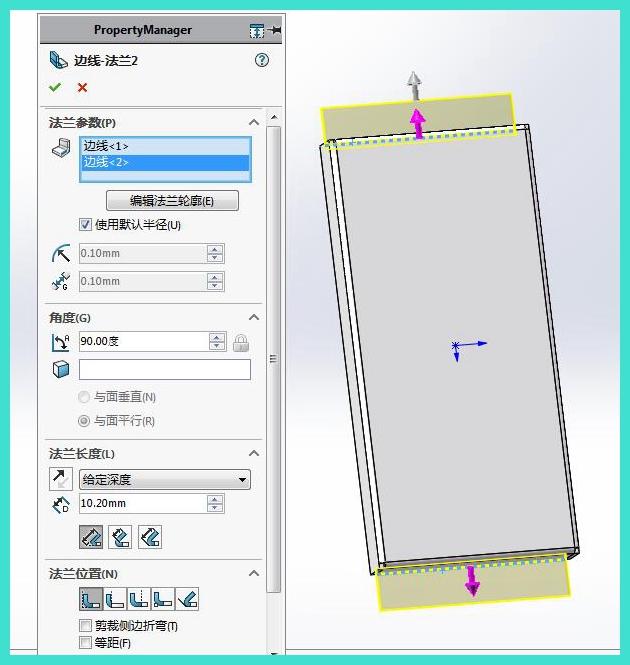
7.点击【草图】,绘图基准面选择箭头所示的面
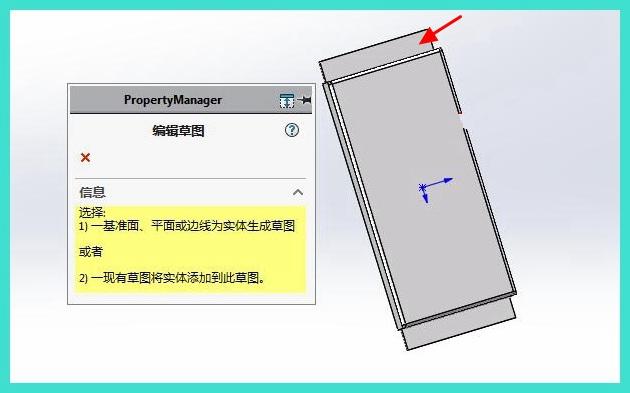
8.绘制两个直径3圆孔

9.点击【拉伸切除】,拉伸深度与板厚相等
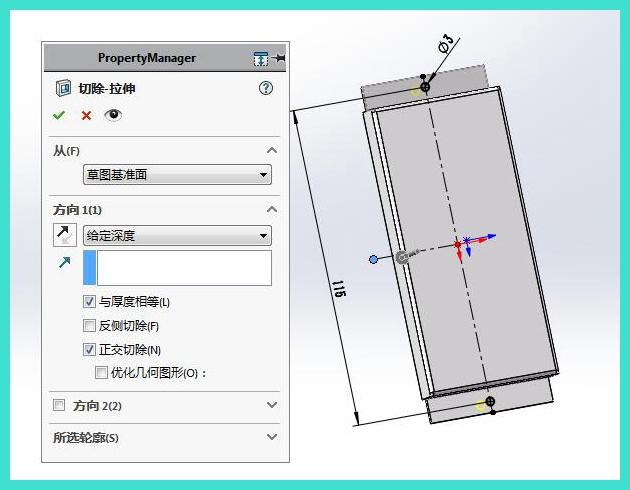
10.点击【草图】绘图基准面选择箭头所示的面
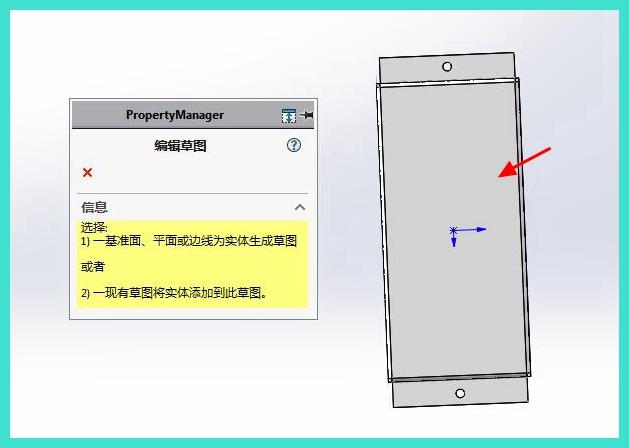
11.绘制草图
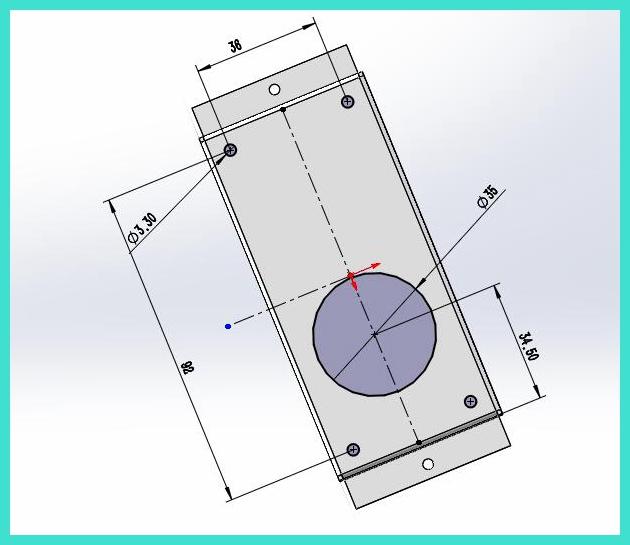
12.点击【拉伸切除】,拉伸深度与板厚相等
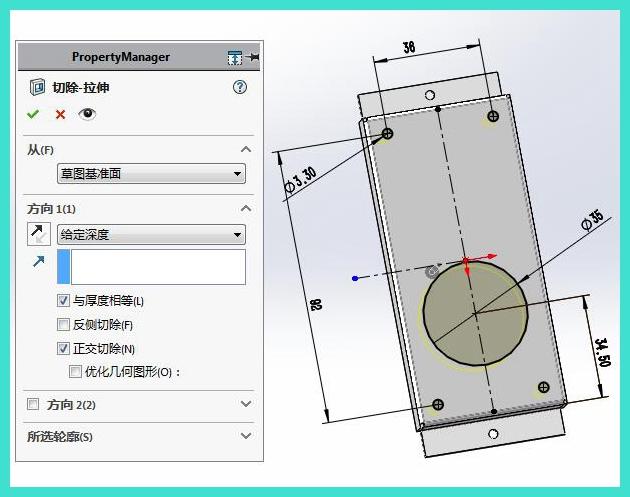
13.点击【草图】绘图基准面选择箭头所示的面
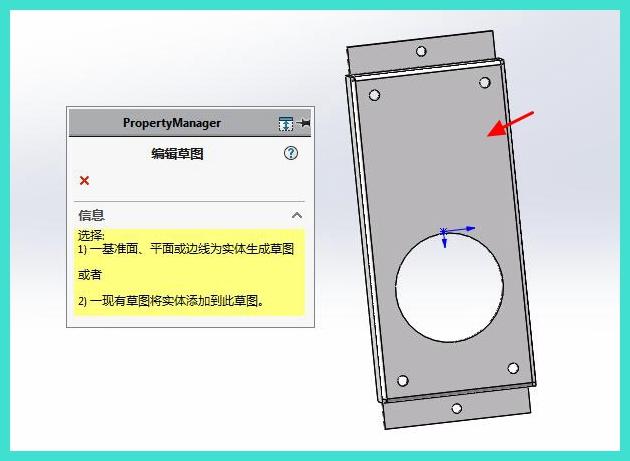
14.绘制拉伸凸台草图
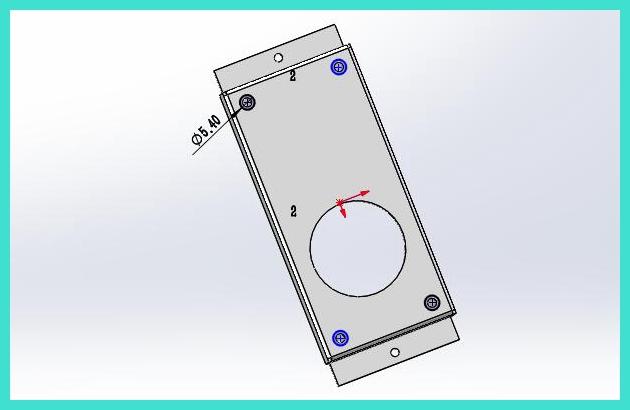
15.点击【拉伸凸台】,拉伸深度10mm
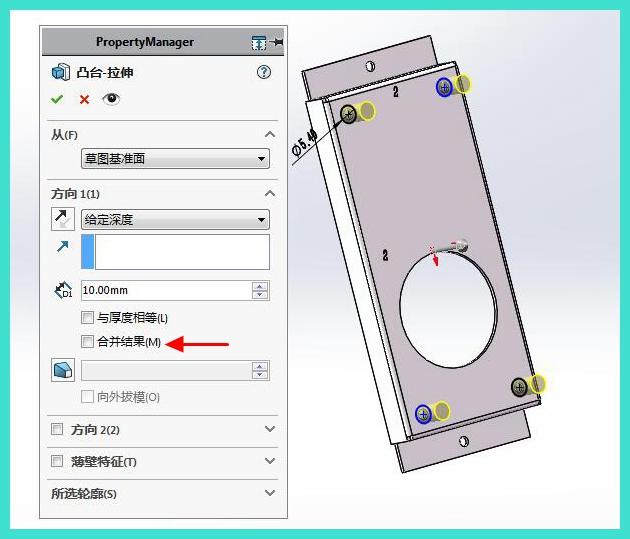
16.点击【异形孔向导】点击箭头所示的螺纹孔设置螺纹大小深度,点击位置,选择拉伸凸台的上表面
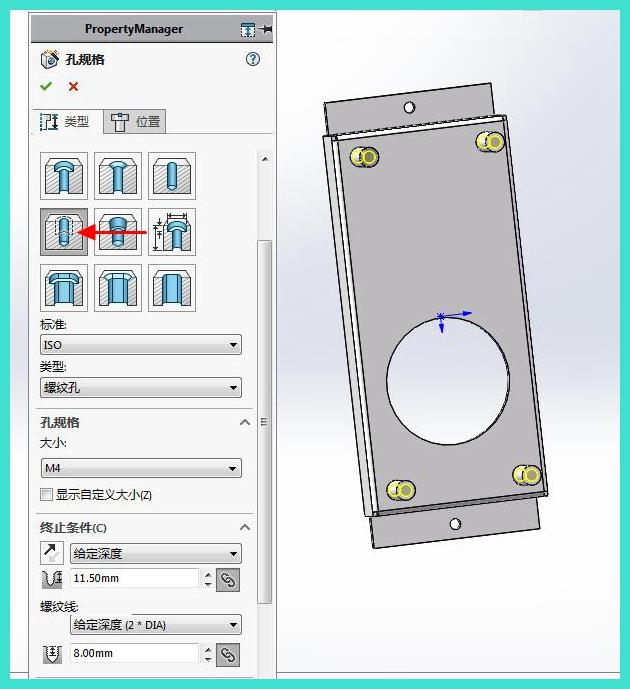
17.渲染一下

18.点击下图所示的面,点击展平
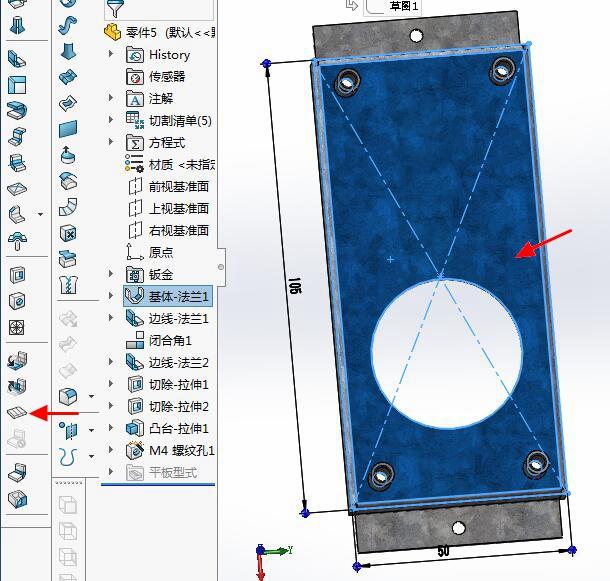
19.生成展开,右击展开的面可以输出CAD格式。
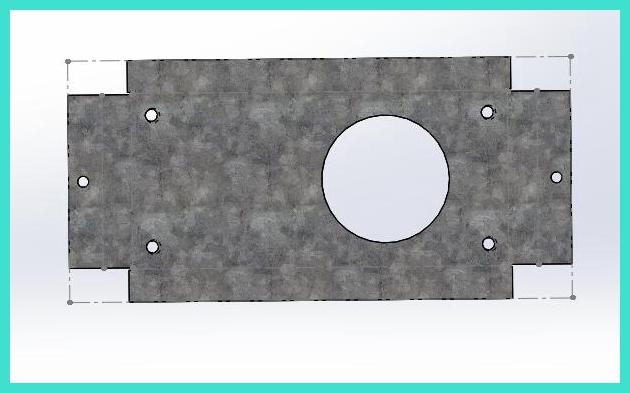






 这篇博客介绍了如何使用SolidWorks软件创建一个钣金焊接件,包括绘制基体法兰、设置板厚、添加边线法兰、闭合角、创建螺纹孔等详细步骤,并展示了从三维图到二维工程图的转换过程,适合SolidWorks初学者学习。
这篇博客介绍了如何使用SolidWorks软件创建一个钣金焊接件,包括绘制基体法兰、设置板厚、添加边线法兰、闭合角、创建螺纹孔等详细步骤,并展示了从三维图到二维工程图的转换过程,适合SolidWorks初学者学习。














 586
586

 被折叠的 条评论
为什么被折叠?
被折叠的 条评论
为什么被折叠?








